Configurar pesquisa de relevância para transcrições
O Omnichannel for Customer Service oferece um conjunto de recursos que ampliam o poder do Dynamics 365 Customer Service Enterprise para permitir que as organizações se conectem e interajam instantaneamente com clientes em canais de mensagens digitais. É necessária uma licença adicional para acessar o Omnichannel for Customer Service. Para obter mais informações, consulte as páginas Visão geral de preços do Dynamics 365 Customer Service e Plano de preços do Dynamics 365 Customer Service.
No Omnicanal para Customer Service, os agentes podem procurar detalhes nas transcrições. Para permitir que os agentes pesquisem nas transcrições, como personalizador do sistema, você precisa configurar a pesquisa de relevância para a entidade Nota e, em seguida, adicionar a entidade ao Omnicanal para Customer Service.
Pré-requisitos
Assegure-se de que a pesquisa de relevância esteja habilitada no seu ambiente. Para saber mais, consulte Habilitar pesquisa de relevância.
Configurar a pesquisa de relevância para a entidade Nota
Entre no Dynamics 365.
Selecione Configurações>Personalizações>Personalizar o sistema. A janela Solução: Solução padrão - Microsoft Dynamics 365 é exibida.
Em Componentes, selecione Entidades.
Selecione Configurar Pesquisa de Relevância. O diálogo Selecionar Entidades aparece.
Na caixa Entidades disponíveis, selecione Nota, selecione Adicionar e depois OK.
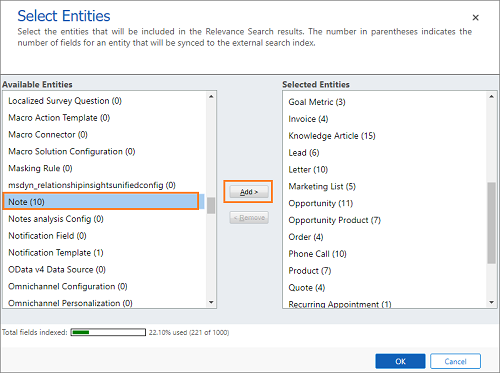
Selecione Salvar.
Selecione Publicar Todas as Personalizações.
Adicionar a entidade Nota ao Omnicanal para Customer Service
Entre no
https://<org>.dynamics.com/apps.Selecione Mais opções (...) no bloco de aplicativo Omnicanal para Customer Service, e depois selecione ABRIR NO DESIGNER DE APLICATIVO. O Designer de Aplicativo abre em uma nova guia de navegador.
Na guia Componentes, em ARTEFATOS, selecione Entidades.
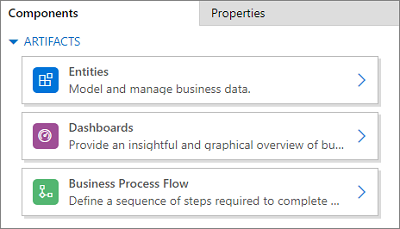
Digite Nota na caixa de pesquisa e marque a caixa de seleção ao lado de Nota nos resultados da pesquisa.
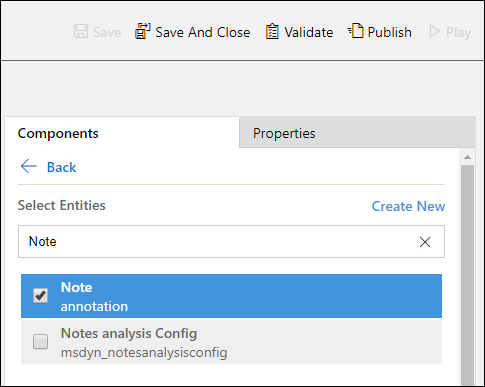
Selecione Salvar e depois Publicar.